Instagram에서 프로필 사진을 변경하는 방법
게시 됨: 2022-11-25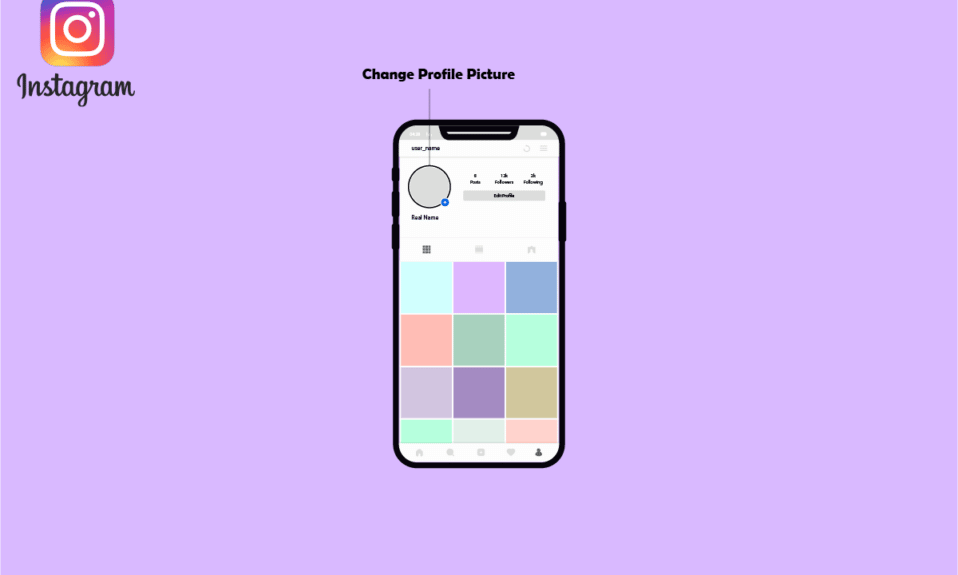
누군가 귀하의 Instagram 프로필을 방문할 때 가장 먼저 보게 되는 것 중 하나는 귀하의 프로필 사진입니다. 많은 사람들이 첫인상을 이미지로 결정하기 때문에 아름다운 사진이 중요합니다. 기존 것이 충분하지 않다고 생각되면 전환할 때입니다. 인스타그램 프로필 사진이 어떻게 바뀌나요? Instagram 사용자라면 Instagram에서 프로필 사진을 변경하는 방법이 궁금하십니까? Instagram과 관련된 더 많은 정보를 찾는 사람이라면 Instagram에서 프로필 사진이 어떻게 변경되는지 모든 의심과 질문을 해결할 수 있는 유용한 가이드를 제공합니다.
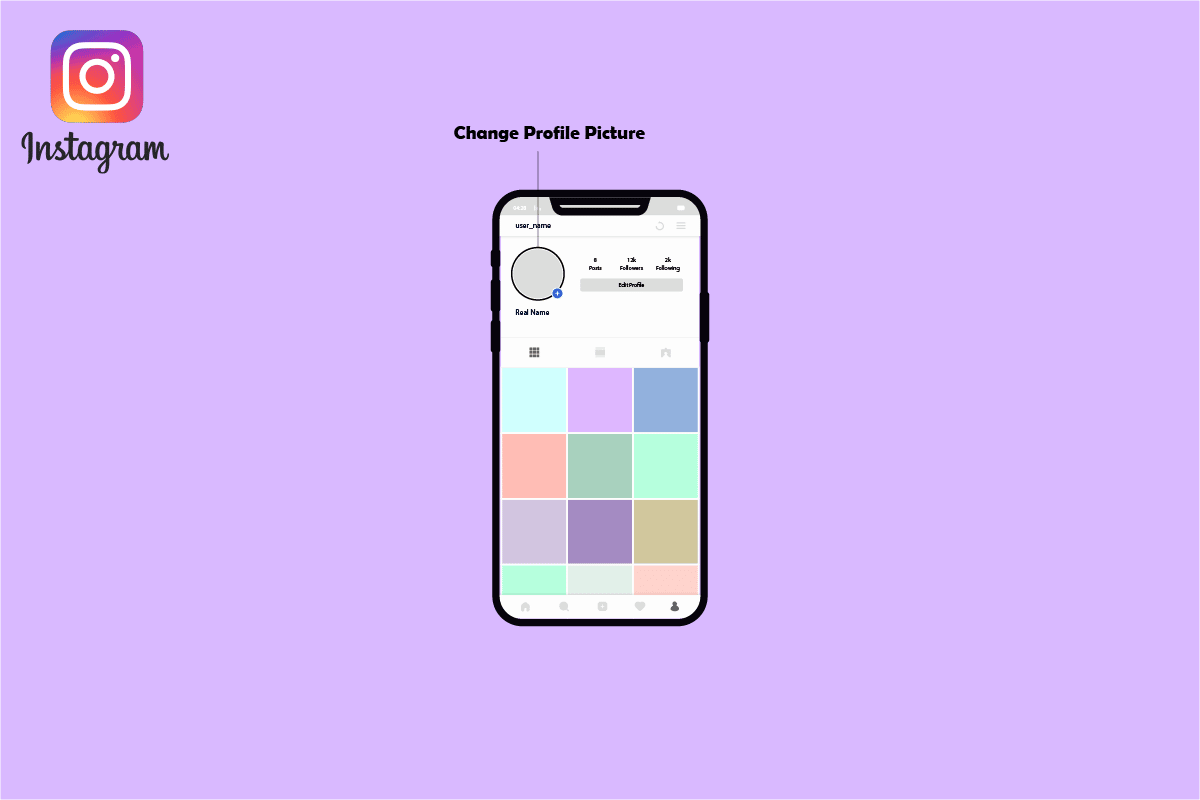
내용물
- Instagram에서 프로필 사진을 변경하는 방법
- Instagram 프로필 사진을 변경할 수 있나요?
- Instagram 앱에서 프로필 사진을 변경하는 방법은 무엇입니까?
- 모바일 브라우저를 사용하여 프로필 사진을 변경할 수 있습니까?
- 데스크톱이나 PC에서 Instagram 프로필 사진을 변경하는 방법은 무엇입니까?
- 내 Instagram 프로필 사진이 작동하지 않는 이유는 무엇입니까?
- Instagram에서 프로필 사진을 변경할 수 없습니까?
- 내 프로필 사진을 변경할 수 없다고 표시되는 이유는 무엇입니까?
- Instagram이 내 프로필 사진을 제거하는 이유는 무엇입니까?
- 내 프로필 사진이 검은색인 이유는 무엇입니까?
Instagram에서 프로필 사진을 변경하는 방법
Instagram 프로필 사진을 자세히 변경하는 단계에 대해 알아보려면 이 기사를 계속 읽으십시오.
Instagram 프로필 사진을 변경할 수 있나요?
귀하의 프로필 사진은 귀하가 개인이든 기업이든 귀하에 대해 많은 것을 말해줍니다. 이제 거의 모든 사람이 소셜 미디어에 존재하므로 귀하의 인터넷 플랫폼과 세상에 제시하는 이미지를 잘 파악하는 것이 훨씬 더 중요합니다. . 따라서 Instagram 프로필 사진을 얼마나 자주 변경할 수 있는지에 대한 제한이 없습니다. 매일, 1년에 한 번, 한 달에 한 번 또는 원할 때마다 자유롭게 연습할 수 있습니다.
Instagram 앱에서 프로필 사진을 변경하는 방법은 무엇입니까?
다음은 Instagram 앱에서 프로필 사진을 변경하는 방법에 대한 간략한 설명입니다.
1. 프로필 이미지를 변경하려면 iPhone 또는 Android 휴대폰에서 Instagram 앱 을 엽니다.
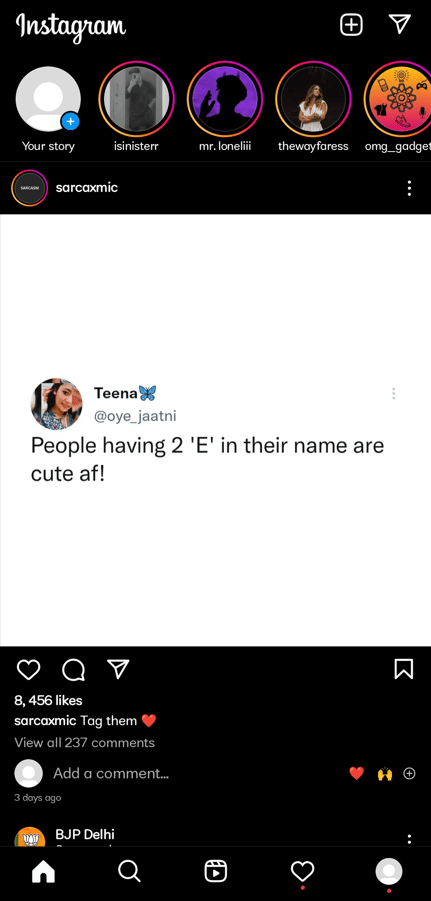
2. 휴대폰에서 Instagram 앱 을 열어 시작하세요. 앱의 하단 표시줄에서 프로필 아이콘 (해당 행의 마지막 아이콘)을 선택합니다.
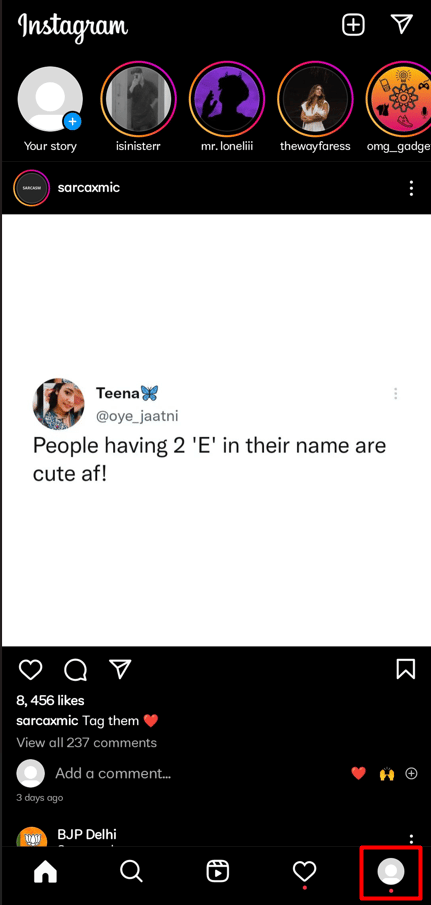
3. 프로필 페이지로 이동합니다. 프로필 정보 아래에 있는 프로필 수정 링크를 탭하세요.
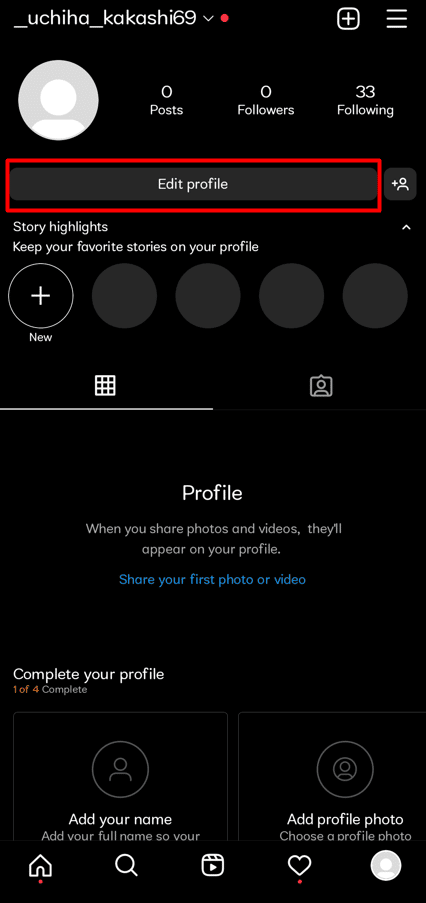
4. 프로필 편집 페이지에서 기존 프로필 사진 옆에 있는 사진 편집 을 누릅니다.
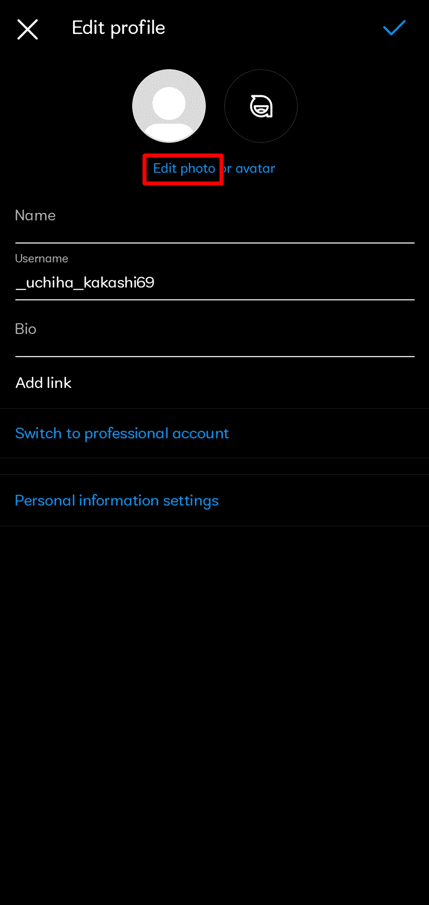
5. Instagram은 앱 하단에서 프로필 사진 변경 메뉴를 시작합니다.
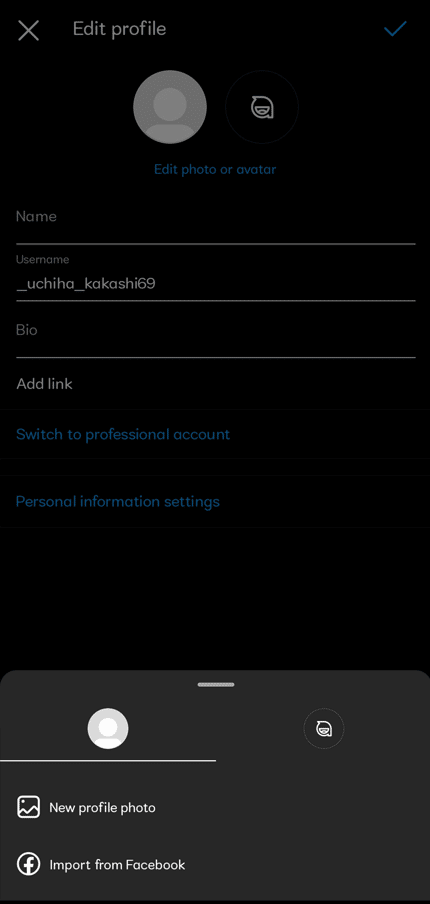
6. 메뉴에서 새 프로필 사진 을 눌러 프로필 사진을 휴대폰에 저장된 사진으로 변경합니다. 또는 Facebook에서 가져오기를 눌러 Facebook 프로필의 사진을 사용할 수도 있습니다.
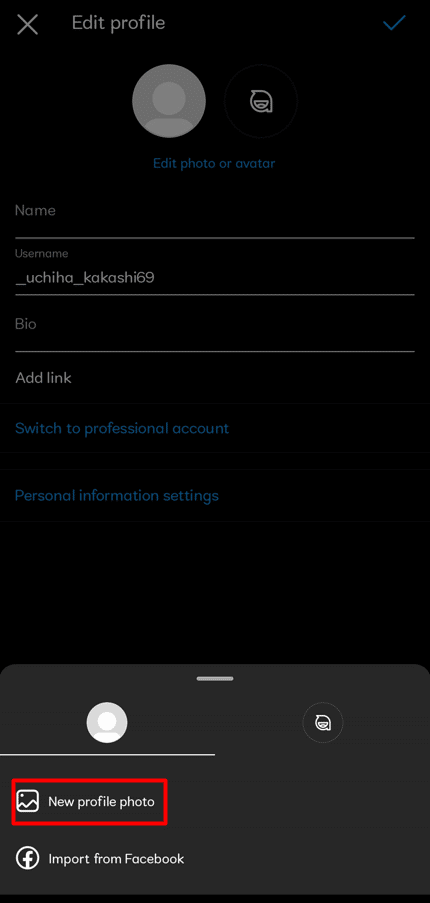
참고 : Instagram 프로필에서 현재 사진만 삭제하려면 프로필 사진 제거 옵션을 사용하세요.
7. Instagram이 휴대폰에서 갤러리를 시작합니다. 여기에서 Instagram 프로필 사진으로 사용할 이미지 를 선택하세요. 사진을 선택하면 프로그램에서 편집 선택 사항을 표시합니다.
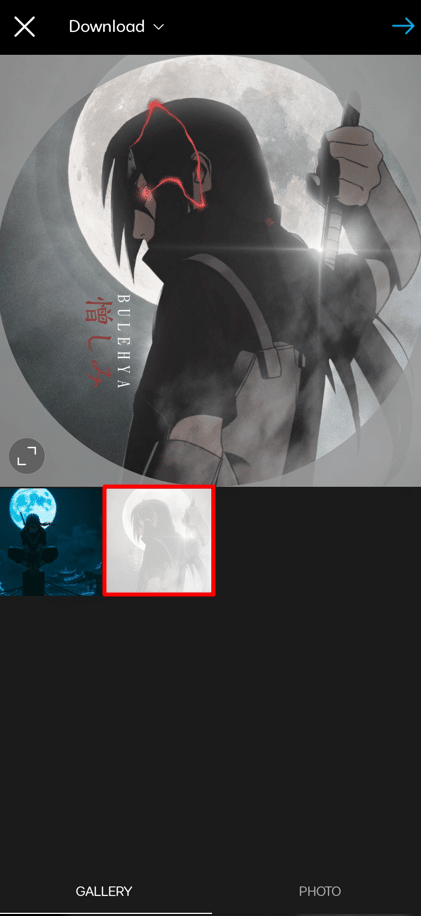
8. 원하는 경우 사진을 편집 합니다.
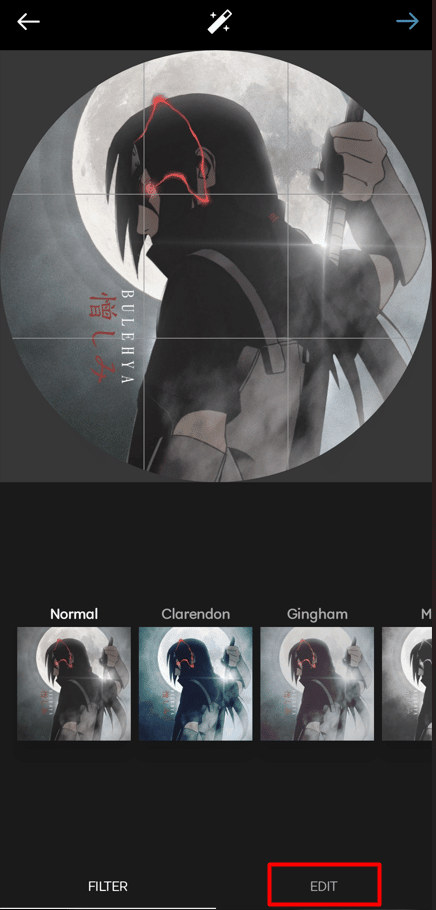
9. 그런 다음 편집 화면의 오른쪽 상단에 있는 오른쪽 화살표 아이콘 을 누릅니다.
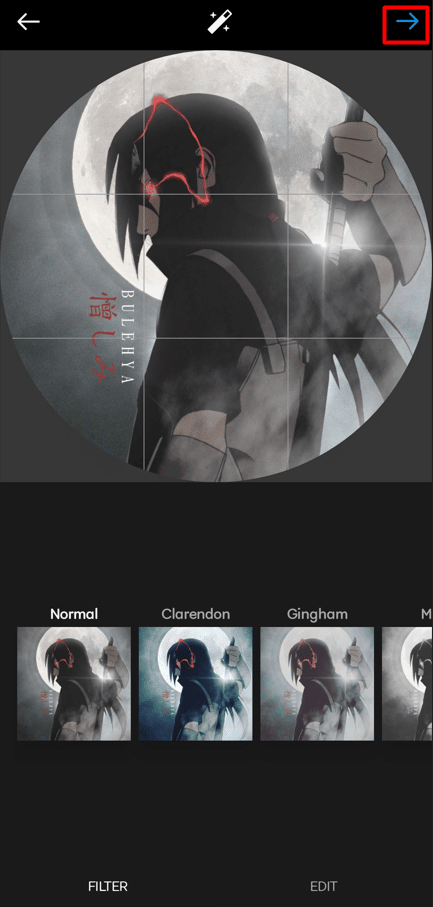
10. Instagram에서 새 프로필 사진 이 표시되는 프로필 페이지 로 이동합니다.
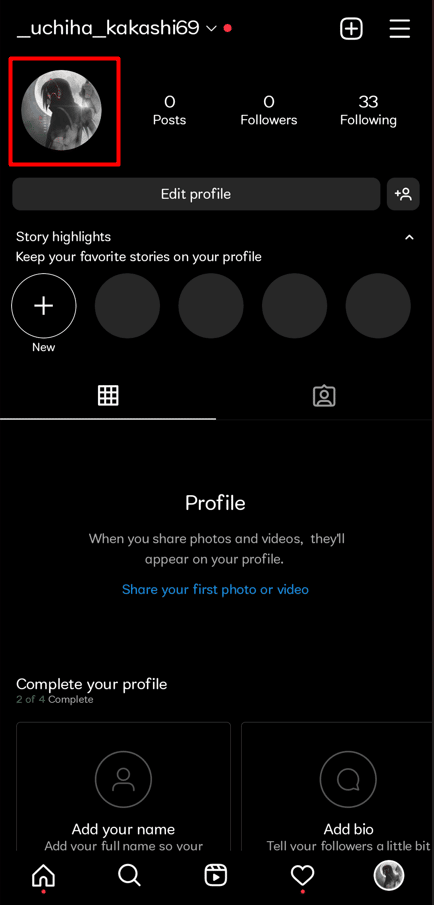
또한 읽기: Instagram 게시물을 본 사람을 확인하는 방법
모바일 브라우저를 사용하여 프로필 사진을 변경할 수 있습니까?
예 , 모바일 브라우저를 사용하여 Instagram에서 프로필 사진 변경을 할 수 있습니다. 프로필 사진을 수정하려면 Instagram 웹사이트를 방문하고 자격 증명으로 로그인하기만 하면 됩니다. 화면 오른쪽 상단 모서리에 있는 현재 프로필 사진을 눌러 프로필을 선택합니다. 프로필 사진을 클릭하여 사진 업로드를 선택합니다. 프로필 사진으로 사용할 이미지를 추가합니다.
데스크톱이나 PC에서 Instagram 프로필 사진을 변경하는 방법은 무엇입니까?
데스크톱 이나 PC 에서 프로필 사진을 수정하려면 Instagram 웹사이트 로 이동하세요.
다음은 데스크톱 또는 PC 에서 Instagram의 프로필 사진을 변경하는 방법에 대한 간략한 설명입니다.

1. 컴퓨터에서 웹 브라우저 를 열고 Instagram 웹사이트로 이동하여 시작합니다. 아직 로그인하지 않았다면 계정에 로그인합니다.
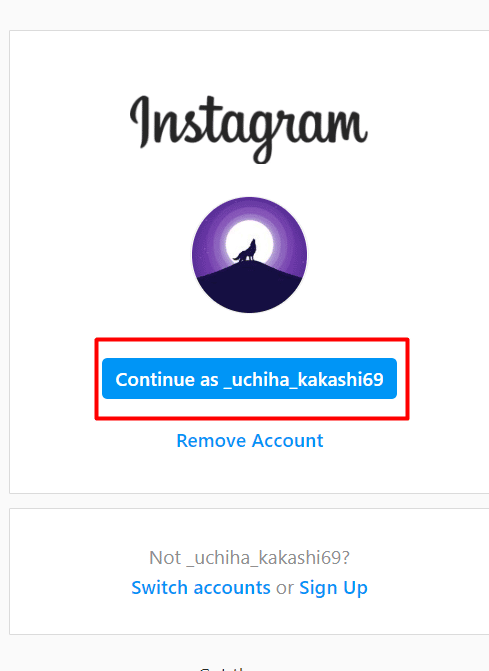
2. Instagram 웹사이트에서 오른쪽 상단 영역의 프로필 기호 를 클릭합니다.
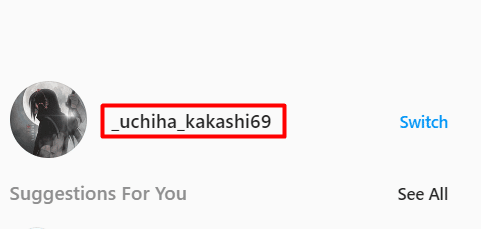
3. 프로필 기호를 클릭한 후 설정 버튼 왼쪽 사이드바에서 프로필 편집 을 선택합니다.
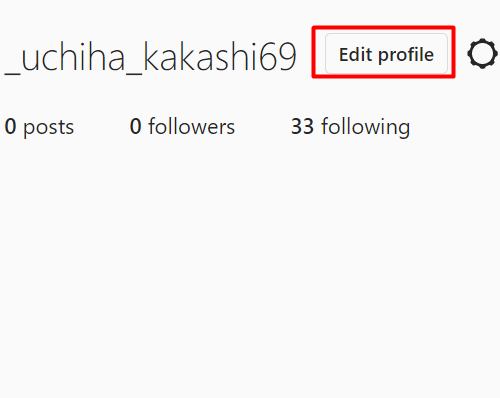
4. 오른쪽 창의 Instagram 사용자 이름 아래에서 프로필 사진 변경 옵션을 선택합니다.
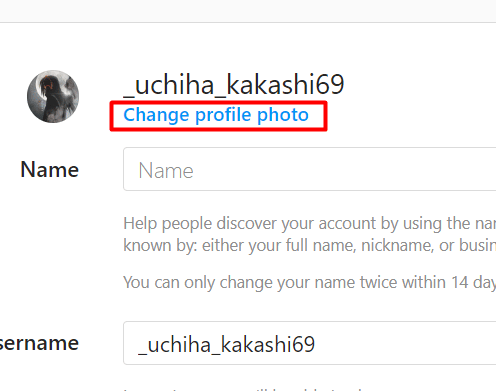
5. 나타나는 프로필 사진 변경 팝업에서 사진 업로드 를 선택합니다.
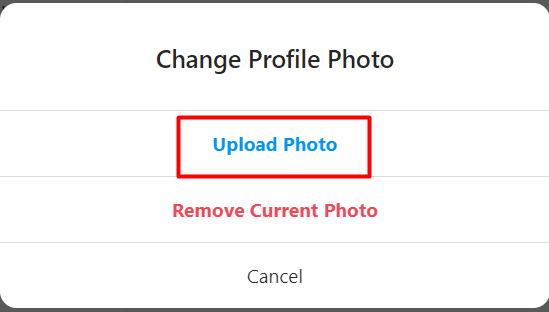
6. PC의 기본 파일 열기 창이 나타납니다. 이 창에서 새 사진이 포함된 폴더로 이동한 다음 선택합니다.
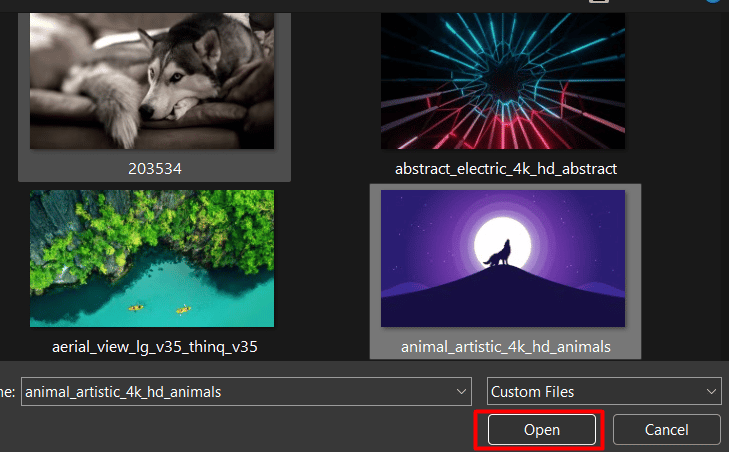
7. Instagram은 새로 선택한 이미지를 프로필에 즉시 추가합니다.
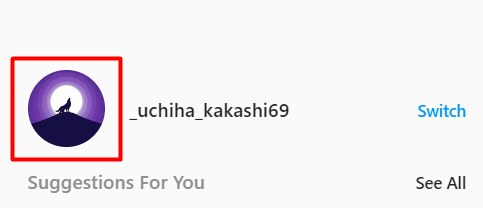
또한 읽기: Instagram에서 최근 팔로워를 보는 방법
내 Instagram 프로필 사진이 작동하지 않는 이유는 무엇입니까?
많은 Instagram 사용자가 Instagram 기술 결함으로 인해 사진을 업로드하는 데 문제가 있습니다. Instagram 사진을 업데이트하려고 했지만 업데이트할 수 없었고 인터넷 연결을 확인하라는 알림이 표시되면 나중에 다시 시도하십시오. 문제가 있어서 업데이트할 수 없다는 의미입니다. 버그가 있거나 인터넷 연결 상태가 좋지 않아 Instagram 프로필 사진이 변경되지 않는 이유를 설명할 수 있습니다. 그러나 이번에는 문제가 인스타그램 측에 있었고 귀하의 것이 아닙니다. 모든 소란을 일으키는 유일한 원인인 작은 버그가 앱에 있었습니다.
다음은 Instagram 프로필 사진을 변경하는 몇 가지 방법입니다.
- Instagram에서 로그아웃했다가 다시 로그인
- Instagram 앱 업데이트를 찾습니다.
- 현재 프로필을 삭제하고 로그아웃했다가 다시 로그인한 후 새 이미지를 업로드하세요.
- 인터넷 연결 확인
- 모바일 데이터와 Wi-Fi 간에 변경합니다.
- 웹 브라우저 앱을 사용하여 Instagram 프로필 사진을 변경해 보세요.
Instagram에서 프로필 사진을 변경할 수 없습니까?
응용 프로그램의 버그는 일반적으로 죄송합니다. 프로필 사진을 업데이트할 수 없습니다라는 메시지를 표시하는 프로필 이미지 업데이트 문제를 담당합니다. 대부분의 경우 문제가 발생한 사용자는 Instagram 서버가 새 프로필 사진을 업데이트하거나 업로드하는 데 문제가 있기 때문에 문제와 관련이 없습니다.
- Instagram 서버의 오류 : 많은 사용자가 어느 시점에서 이 문제에 직면했습니다. 흔하지도 이상하지도 않습니다. 응용 프로그램에 서버 문제가 있는 경우 Instagram에서 사용자의 프로필 이미지를 업데이트하지 못합니다.
- 온라인 연결 없음 : Instagram에서 프로필 이미지를 변경하려면 인터넷에 연결되어 있어야 합니다. Instagram에서 프로필 사진을 업데이트하는 데 문제가 있고 죄송합니다. 프로필 사진을 업데이트할 수 없습니다라는 메시지가 표시되는 경우 기기가 데이터 또는 Wi-Fi 네트워크에 연결되어 있지 않기 때문일 수 있습니다.
내 프로필 사진을 변경할 수 없다고 표시되는 이유는 무엇입니까?
인스타그램이 " 죄송합니다. 프로필 사진을 업데이트할 수 없습니다. 인터넷에 연결되어 있는지 확인하고 잠시 후 다시 시도하십시오 . 이 오류 메시지는 Instagram 프로필 이미지를 변경할 수 없음을 나타냅니다. Instagram에서 오류를 수정할 때까지 기다려야 할 수도 있습니다. 종종 Instagram 측의 버그로 인해 발생하는 프로필 이미지 오류를 변경할 수 없습니다 . 죄송합니다. 프로필 사진을 업데이트할 수 없습니다 오류 메시지에 따르면 인터넷에 연결되어 있지 않습니다. 하지만 일반적으로 그렇지 않습니다. 귀하의 문제가 아닙니다. Instagram의 버그입니다. Instagram을 사용하는 경우 이미 인터넷에 연결되어 있어야 하므로 이것은 옵션이 아닙니다.
Instagram이 내 프로필 사진을 제거하는 이유는 무엇입니까?
귀중한 프로필 사진에 실망하셨습니까? Instagram에서 프로필 이미지를 지울 수 있는 몇 가지 이유가 있으므로 걱정하지 마세요. 앞으로는 유사한 오류를 범하지 않도록 해야 합니다.
- 공격적인 사진 게시 : Instagram에는 공격적인 사진을 식별하여 삭제하는 기술이 있습니다. 그러면 사용자는 귀하가 부적합한 사진을 게시할 때 귀하의 계정이 영향을 받을 것이라고 불평할 것입니다. 안전을 위해 항상 프로필에 적절한 콘텐츠를 업로드하세요.
- 귀하의 계정은 제한 되어 있습니다: 귀하가 귀하의 계정에서 비정상적인 행위에 가담했거나 앱 및 소프트웨어를 사용하여 귀하의 계정에 콘텐츠를 제출한 경우 때때로 귀하의 계정에 사진을 업로드하지 못할 수 있습니다. 한동안 이미지 전송이 금지된 경우 계정에 사진을 게시할 수 없습니다.
- 애플리케이션 오류 : 또한 문제로 인해 Instagram 앱에서 사진을 업로드하지 못할 수 있습니다. Instagram 앱이 충돌했거나 파일이 손상되었습니다. 이것이 오류입니다. 오류를 수정하려면 응용 프로그램을 제거한 다음 다시 설치해 보십시오.
내 프로필 사진이 검은색인 이유는 무엇입니까?
Instagram은 게시물, 스토리 및 프로필 사진을 통해 사진과 비디오를 공유할 수 있는 잘 알려진 무료 소프트웨어입니다. 인스타그램에서는 친구들의 프로필 사진을 자주 볼 수 있다. 그러나 때때로 Instagram 프로필의 일부 또는 전체가 검은색이거나 비어 있음을 발견할 수 있습니다. 사실 인스타그램의 블랙 프로필이나 고의적인 인간의 행동에는 기술적인 문제가 있을 수 있습니다. 따라서 프로필 사진이 검은색으로 표시되는 경우 기술적인 결함이 있을 수 있습니다.
다음은 버그를 수정하는 데 사용할 수 있는 몇 가지 기술입니다.
- 인터넷 연결 확인
- 동기화 문제 Instagram 종료 후 다시 열기
- Instagram 앱 업데이트
- Instagram에서 캐시 삭제
- Instagram 앱 업데이트
- Instagram 앱을 다시 설치합니다.
이 지침을 따르면 이제 Instagram에서 프로필 사진을 변경하는 방법을 알고 있을 것입니다.
추천:
- Windows 10에서 마더보드 모델을 확인하는 방법
- Facebook 좋아요에서 사용할 수 있는 데이터 없음 수정
- Instagram 스토리 또는 게시물을 스크린샷한 사람을 볼 수 있습니까?
- Instagram에서 좋아요를 누른 게시물을 보는 방법
이 간단한 기사의 도움으로 이제 Instagram과 Instagram 에서 프로필 사진을 변경하는 방법 과 같은 문제에 대해 완전히 이해하셨기를 바랍니다. 그러나 아래 제공된 공간에 의견, 질문 또는 우려 사항을 자유롭게 게시하면 최선을 다해 해결하도록 노력하겠습니다. 다가오는 블로그에서는 다음 문제에 대한 귀하의 생각도 알려주시기 바랍니다.
